

AppleのMission Controlは、「OS X Lion」以来、何らかの形で搭載されており、iOSデバイスのマルチタスキングと少し似た動作をする。トラックパッドを3本指で上にスワイプするか、キーボード上のMission Controlボタンを押すか、設定したキーボードショートカットを使えば、実行中のすべてのアプリと仮想デスクトップ(Appleは「Spaces」と呼んでいる)を一目で見ることができる。自由に並べ替えることも、自動的にシャッフルすることもでき、それは使い方次第だ。フルスクリーンモードで実行中のアプリもすべて、ここに表示される。
El Capitanのデスクトップでアプリをクリックして画面の上部までドラッグすると、自動的にMission Controlモードになり、そのアプリを別のデスクトップにドロップできる。単純な小技だが、貴重な数秒を節約でき、後で元に戻すことができる。Mission Control自体も合理化された。デスクトップを俯瞰表示したいだけの場合は、バックグラウンドで実行している他のスペースがタイトルだけの表示になる。バーにマウスカーソルを置くまでサムネイル全体は表示されない。「iMac」や15インチ「MacBook Pro」では、スペースの節約にそれほど意味はないかもしれないが、さまざまな操作をシンプルにするというEl Capitanの重点領域に十分に沿った変更だ。
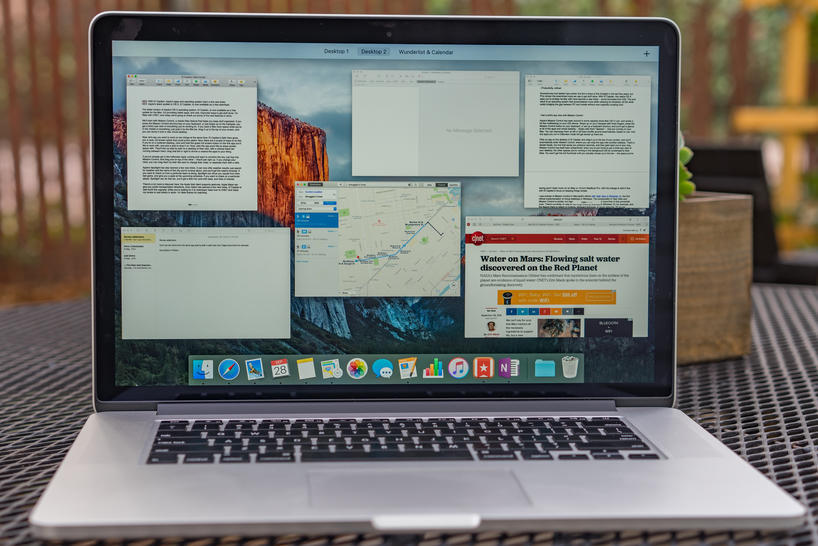
Mission Controlと同様の機能は、Microsoftも「Windows 10」の「Task View」で導入している。Windowsでは初めて公式に実装された仮想デスクトップだ。Task ViewとMission Controlの機能は似ているが、Appleの実装の方が一定期間の評価を経て熟成してきている。たとえば、Windows 10では今のところ、既存のデスクトップを並べ替える機能はなく、その機能はボタン、キーボードショートカット、タッチジェスチャーに依存している。もちろん、Windows 10はかなり頻繁にアップデートされているので、MicrosoftのOSにこのような操作感の改善が遠からず実装されることは十分に考えられる。
CNET Japanの記事を毎朝メールでまとめ読み(無料)
 心と体をたった1分で見える化
心と体をたった1分で見える化
働くあなたの心身コンディションを見守る
最新スマートウオッチが整える日常へ
 プライバシーを守って空間を変える
プライバシーを守って空間を変える
ドコモビジネス×海外発スタートアップ
共創で生まれた“使える”人流解析とは
 ひとごとではない生成AIの衝撃
ひとごとではない生成AIの衝撃
Copilot + PCならではのAI機能にくわえ
HP独自のAI機能がPCに変革をもたらす
 メルカリが「2四半期連続のMAU減少」を恐れない理由--日本事業責任者が語る【インタビュー】
メルカリが「2四半期連続のMAU減少」を恐れない理由--日本事業責任者が語る【インタビュー】
 なぜPayPayは他のスマホ決済を圧倒できたのか--「やり方はADSLの時と同じ」とは
なぜPayPayは他のスマホ決済を圧倒できたのか--「やり方はADSLの時と同じ」とは
 AIが通訳するから英語学習は今後「オワコン」?--スピークバディCEOの見方は
AIが通訳するから英語学習は今後「オワコン」?--スピークバディCEOの見方は
 パラマウントベッド、100人の若手が浮き彫りにした課題からCVCが誕生
パラマウントベッド、100人の若手が浮き彫りにした課題からCVCが誕生
 野村不動産グループが浜松町に本社を「移転する前」に実施した「トライアルオフィス」とは
野村不動産グループが浜松町に本社を「移転する前」に実施した「トライアルオフィス」とは
 「ChatGPT Search」の衝撃--Chromeの検索窓がデフォルトで「ChatGPT」に
「ChatGPT Search」の衝撃--Chromeの検索窓がデフォルトで「ChatGPT」に
 「S.RIDE」が目指す「タクシーが捕まる世界」--タクシー配車のエスライド、ビジネス向け好調
「S.RIDE」が目指す「タクシーが捕まる世界」--タクシー配車のエスライド、ビジネス向け好調
 物流の現場でデータドリブンな文化を創る--「2024年問題」に向け、大和物流が挑む効率化とは
物流の現場でデータドリブンな文化を創る--「2024年問題」に向け、大和物流が挑む効率化とは
 「ビットコイン」に資産性はあるのか--積立サービスを始めたメルカリ、担当CEOに聞いた
「ビットコイン」に資産性はあるのか--積立サービスを始めたメルカリ、担当CEOに聞いた
 培養肉の課題は多大なコスト--うなぎ開発のForsea Foodsに聞く商品化までの道のり
培養肉の課題は多大なコスト--うなぎ開発のForsea Foodsに聞く商品化までの道のり
 過去の歴史から学ぶ持続可能な事業とは--陽と人と日本郵政グループ、農業と物流の課題解決へ
過去の歴史から学ぶ持続可能な事業とは--陽と人と日本郵政グループ、農業と物流の課題解決へ
 通信品質対策にHAPS、銀行にdポイント--6月就任のNTTドコモ新社長、前田氏に聞く
通信品質対策にHAPS、銀行にdポイント--6月就任のNTTドコモ新社長、前田氏に聞く
 「代理店でもコンサルでもない」I&COが企業の課題を解決する
「代理店でもコンサルでもない」I&COが企業の課題を解決する